Email Print
Печать на принтере, совместимом со службой Epson Email Print, можно осуществлять с любого устройства, поддерживающего отправку электронной почты, например смартфона, планшета, компьютера или мобильного телефона.
Чтобы воспользоваться этой службой, сначала необходимо зарегистрировать принтер и учетную запись на Epson Connect. Если принтер и учетная запись еще не зарегистрированы, щелкните следующую ссылку и выполните указанные действия.
Регистрация с компьютера
Регистрация со смартфона или планшетного компьютера
Регистрация с компьютера
Регистрация со смартфона или планшетного компьютера
Отправка электронной почты
Электронное письмо можно отправить не только с компьютера, на также и со смартфона, планшета или мобильного телефона.
 |
Создайте электронное письмо и вложите в него фотографии или документы, которые необходимо напечатать.
|
 Примечание:
Примечание:|
Текст электронного письма печатается отдельно от вложений.
С помощью параметра Print Settings (Настройки печати) на User Page (странице пользователя) можно указать, следует ли печать текст электронного письма.
|
 |
Введите адрес электронной почты принтера и отправьте электронное письмо.
|
Адрес электронной почты принтера можно проверить с помощью одного из следующих методов.
На странице с информацией, которая была напечатана после завершения настройки Epson Connect.
В пункте Printer List (Список принтеров) на User Page (странице пользователя).
На ЖК-дисплее принтера.
В отчете о сетевом подключении или в листе состояния сети.
 Примечание:
Примечание:|
Для получения дальнейшей информации о листе состояния сети и отчете о состоянии сети см. документацию, поставляемую с принтером.
|
Примечания относительно отправки электронного письма
При отправке электронного письма обратите внимание на следующее.
Можно ввести до 100 адресов электронной почты принтера.
Невозможно выполнить печать, если ввести адрес электронной почты принтера в поле Bcc.
В электронное письмо можно вложить 10 файлов.
Общий размер вложенных файлов должен составлять 20 МБ, включая текст электронного письма.
Поддерживаются следующие типы файлов.
Microsoft Word (doc, docx), Microsoft Excel (xls, xlsx), Microsoft PowerPoint (ppt, pptx), PDF, JPEG, GIF, BMP, PNG, TIFF
За исключением текста электронного письма, текстовые файлы (простой текст) напечатать невозможно.
Печать архивных файлов в формате Zip невозможна.
Короткие текстовые сообщения (SMS) в уникальном формате поставщиков мобильных телефонов не поддерживаются.
Отмена заданий печати
После отправки задания печати его можно отменить.
 Примечание:
Примечание:|
Если печать уже началась, отменить задание печати на панели управления принтером.
Задания печати, находящиеся в режиме ожидания, можно отменить на User Page (странице пользователя).
|
С помощью панели управления принтера
Во время печати нажмите кнопку останова/отмены на панели управления принтером.
 Примечание:
Примечание:|
Название и расположение кнопки останова/отмены различно в зависимости от принтера. См. документацию, входящую в комплект принтера.
|
С помощью User Page (странице пользователя)
Выполните вход на User Page (странице пользователя) и отмените задание печати в разделе Print Log (Журнал печати).
 |
Выполните вход на User Page (странице пользователя).
https://www.epsonconnect.com/user/ |
 Примечание:
Примечание:|
При наличии нескольких зарегистрированных принтеров из списка принтеров выберите принтер, который необходимо сконфигурировать.
|
 |
Выберите Print Log (Журнал печати) в разделе Email Print в меню слева.
|
 |
Отображается задание печати. Щелкните или коснитесь пункта Cancel (Отмена) в столбце Status (Состояние).
|
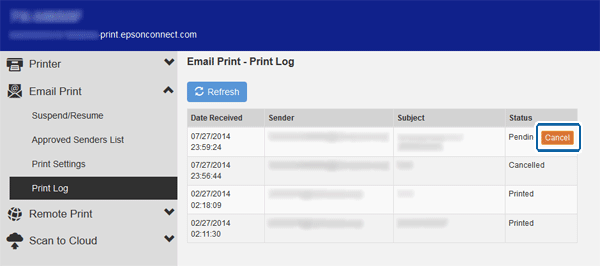
 |
Когда значение параметра Status (Состояние) изменяется на Cancel (Отмена), задание печати отменено.
|
Включение и редактирование списка Approved Senders List (Список утв. отправителей)
Включив список Approved Senders List (Список утв. отправителей), можно разрешить доступ к принтеру только доверенным отправителям и заблокировать получение нежелательных электронных писем. По умолчанию список Approved Senders List (Список утв. отправителей) выключен.
 |
Выполните вход на User Page (странице пользователя).
https://www.epsonconnect.com/user/ |
 Примечание:
Примечание:|
При наличии нескольких зарегистрированных принтеров из списка принтеров выберите принтер, который необходимо сконфигурировать.
|
 |
Выберите Approved Senders List (Список утв. отправителей) в разделе Email Print в меню слева.
|
 |
Выберите пункт Use Approved Senders List (Recommended) (Использовать список утв. отправителей (рекомендуется)).
|
 |
Щелкните или коснитесь кнопки Add Address (Добавить адрес) или Add address from Print Log (Доб. адрес из журнала печати).
|
 Примечание:
Примечание:|
Ваш адрес электронной почты (имя пользователя) отображается в списке по умолчанию.
Если необходимо добавить адрес электронной почты, которого нет в журнале печати, или добавить адрес домена, выберите команду Add Address (Добавить адрес).
Если необходимо добавить адрес электронной почты, с которого уже было получено письмо ранее, выберите команду Add address from Print Log (Доб. адрес из журнала печати).
|
 |
Если выбрана команда Add Address (Добавить адрес), введите адрес электронной почты или домен, который требуется добавить.
|
Если выбрана команда Add address from Print Log (Доб. адрес из журнала печати), выберите электронное письмо, полученное от отправителя, адрес которого необходимо добавить.
 Примечание:
Примечание:|
После добавления имени домена принтер сможет получать электронные письма ото всех адресов электронной почты, зарегистрированных в этом домене.
При добавлении имени домена обязательно указывайте символ «@» (например, @epson.com).
Невозможно добавить домен с помощью команды Add address from Print Log (Доб. адрес из журнала печати).
|
 |
Щелкните или коснитесь кнопки Add (Добавить).
|
 |
Проверьте, что добавленные адреса отображаются в списке Approved Senders List (Список утв. отправителей) и затем щелкните или коснитесь кнопки Apply (Применить).
|
 Примечание:
Примечание:|
Если необходимо удалить зарегистрированный адрес электронной почты или адрес имени домена, выберите столбец Delete (Удалить) для адреса, который требуется удалить из списка Approved Senders List (Список утв. отправителей), и затем щелкните или коснитесь кнопки Apply (Применить).
Если необходимо выключить Approved Senders List (Список утв. отправителей), установите флажок Anyone can send print jobs to this printer (Отправка заданий печати на этот принтер не ограничена.) и затем щелкните или коснитесь кнопки Apply (Применить).
|
Изменение настроек печати
После выбора настроек печати печать всех электронных писем выполняется с их использованием. Если зарегистрировано несколько принтеров, можно выбрать настройки печати для каждого принтера.
 |
Выполните вход на User Page (странице пользователя).
https://www.epsonconnect.com/user/ |
 Примечание:
Примечание:|
При наличии нескольких зарегистрированных принтеров из списка принтеров выберите принтер, который необходимо сконфигурировать.
|
 |
Выберите Print Settings (Настройки печати) в разделе Email Print в меню слева.
|
 |
Выберите настройки печати, которые требуется использовать.
|
 Примечание:
Примечание:|
Настройки печати могут отличаться в зависимости от используемой модели.
|
 |
Щелкните или коснитесь кнопки Apply (Применить).
|
Данная настройка будет включена при следующем получении электронного письма.
Настройки уведомлений по эл. почте
Настройки уведомления по электронной почте можно проверить на User Page (странице пользователя).
Если ошибка произошла на стороне отправителя, ему будет отправлено уведомление независимо от настроек.
При получении уведомления об ошибке выполните указанные действия для устранения ошибки.
Отправка уведомлений по электронной почте владельцу принтера
 |
Выполните вход на User Page (странице пользователя).
https://www.epsonconnect.com/user/ |
 Примечание:
Примечание:|
При наличии нескольких зарегистрированных принтеров из списка принтеров выберите принтер, который необходимо сконфигурировать.
|
 |
Выберите Email Notification Settings (Наст. уведом. почтой) в разделе Printer (Принтер) в меню слева.
|
 |
Выберите уведомления, которые требуется получать.
|
 |
Щелкните или коснитесь кнопки Apply (Применить).
|
Настройки уведомлений по электронной почте изменены.
Отправка уведомлений по электронной почте отправителю электронного письма
Настройки уведомлений по электронной почте, которые получает отправитель электронного письма, можно изменить в списке Approved Senders List (Список утв. отправителей) на User Page (странице пользователя).
 |
Если список Approved Senders List (Список утв. отправителей) включен, установите флажок в столбце Send notification email (Отправить эл. уведомление) адреса электронной почты или домена, на которые требуется отправлять уведомления.
|
Если список Approved Senders List (Список утв. отправителей) не включен, установите флажок Send print notification email to sender (Отправить эл. письмо с уведомлением о печати отправителю).
 |
Щелкните или коснитесь кнопки Apply (Применить).
|
